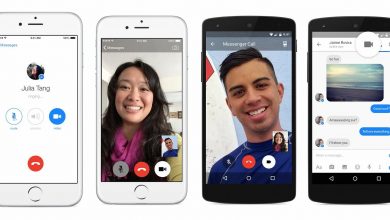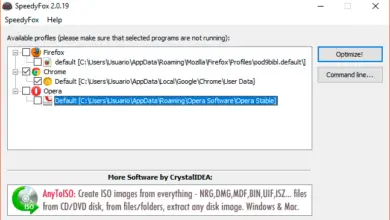Contrôler le pare-feu Windows avec le contrôle du pare-feu Windows
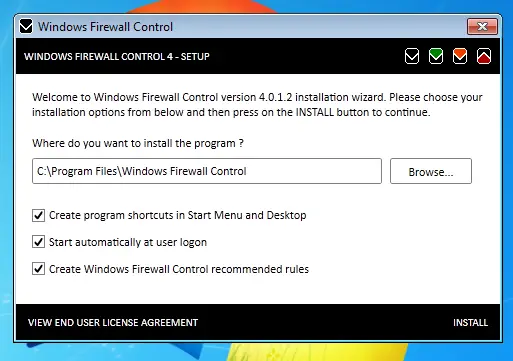
Depuis Windows XP Service Pack 1, tous les systèmes d’exploitation Microsoft ont inclus un pare-feu chargé de contrôler les connexions établies par le système pour empêcher les intrusions ou l’accès de programmes indésirables au réseau. Au fil du temps, le pare-feu Windows s’est amélioré mais sa gestion est assez compliquée. Le contrôle du pare-feu Windows nous permettra de gérer la plupart des aspects du pare-feu rapidement et facilement.
Windows Firewall Control est disponible gratuitement sur son site Web . Il est compatible avec n’importe quel Windows de Windows Vista à Windows 8. Windows XP n’est pas pris en charge par le programme.
Installation du contrôle du pare-feu Windows
L’utilisation de Windows Firewall Control est très simple. Nous avons téléchargé le programme d’installation à partir du site Web précédent et l’avons installé sur notre système. Le programme a besoin de Net Framework 4.0 ou supérieur pour fonctionner, donc si notre système ne l’a pas, il ne nous permettra pas de l’installer.
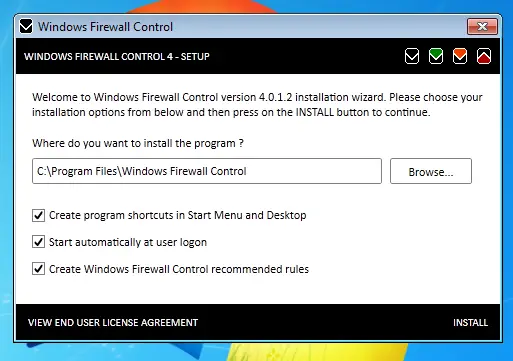
Utilisation et configuration du contrôle du pare-feu Windows
Une fois le contrôle du pare-feu Windows installé, nous l’exécutons pour commencer à gérer notre pare-feu Windows.
Sur le côté gauche, nous avons les différents modules à configurer. La première section est Profils, ce qui nous permettra de sélectionner le type de bloc que le pare-feu appliquera. À partir de là, nous pouvons configurer de manière agressive le pare-feu pour bloquer la plupart du trafic ou pour être plus permissif, en fonction de ce que chaque utilisateur recherche ou a besoin.
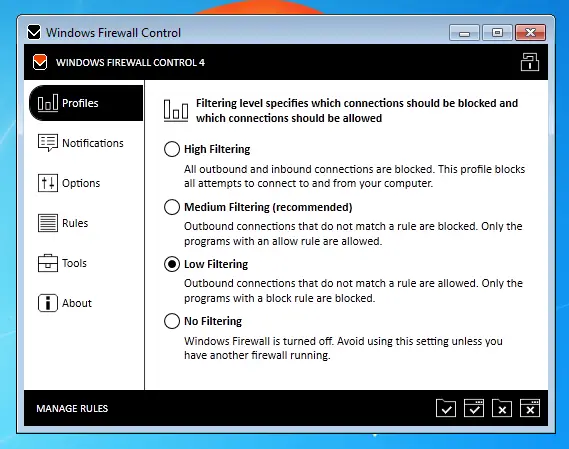
La section Notifications nous permettra, si nous sommes des utilisateurs enregistrés, de choisir le nombre de notifications que le pare-feu nous montrera concernant les autorisations des applications.
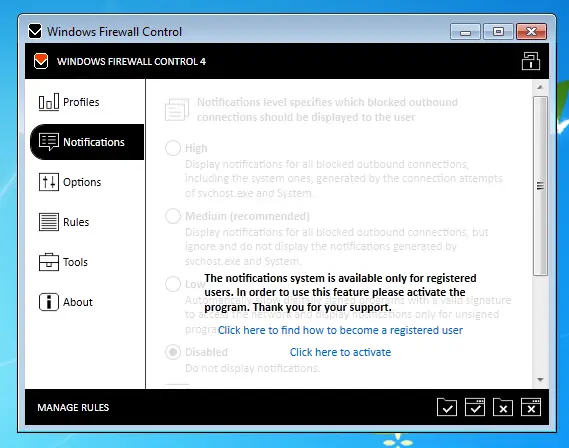
Depuis Options, nous pouvons configurer différents aspects du programme tels que l’intégration avec le système, le démarrage du programme, etc.
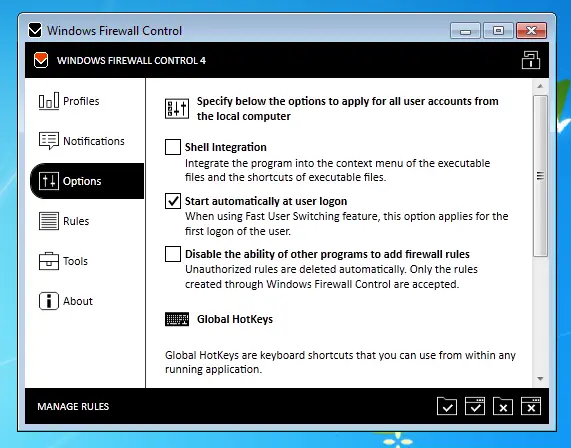
Dans Rules, nous pouvons configurer le type de règles que nous allons créer pour les programmes, par exemple, nous pouvons spécifier que les règles n’affectent que le trafic sortant, laissant le trafic entrant non configuré. Nous pouvons également importer des règles que nous avons sauvegardées à partir de cette option pour ne pas avoir à reconfigurer les programmes en cas de formatage ou de suppression.
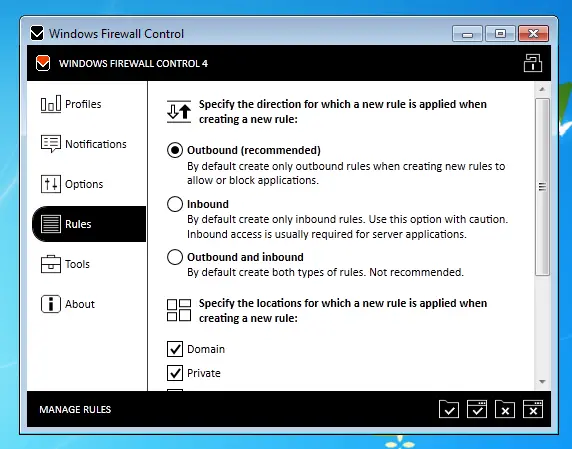
Enfin, la section Outils nous montre une série de raccourcis utiles vers différents aspects de Windows, par exemple vers le registre, vers cmd, etc.
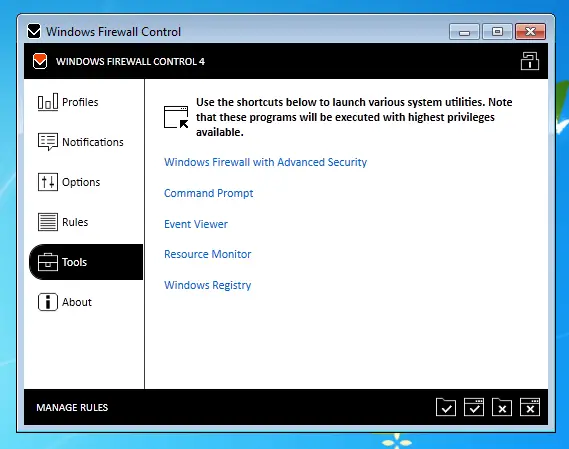
En bas, nous avons un menu à partir duquel nous pouvons accéder à un gestionnaire de processus qui nous montrera tout l’accès que chaque processus différent a au réseau. Nous pouvons vérifier les ports qu’ils utilisent, les adresses IP, le protocole, etc.
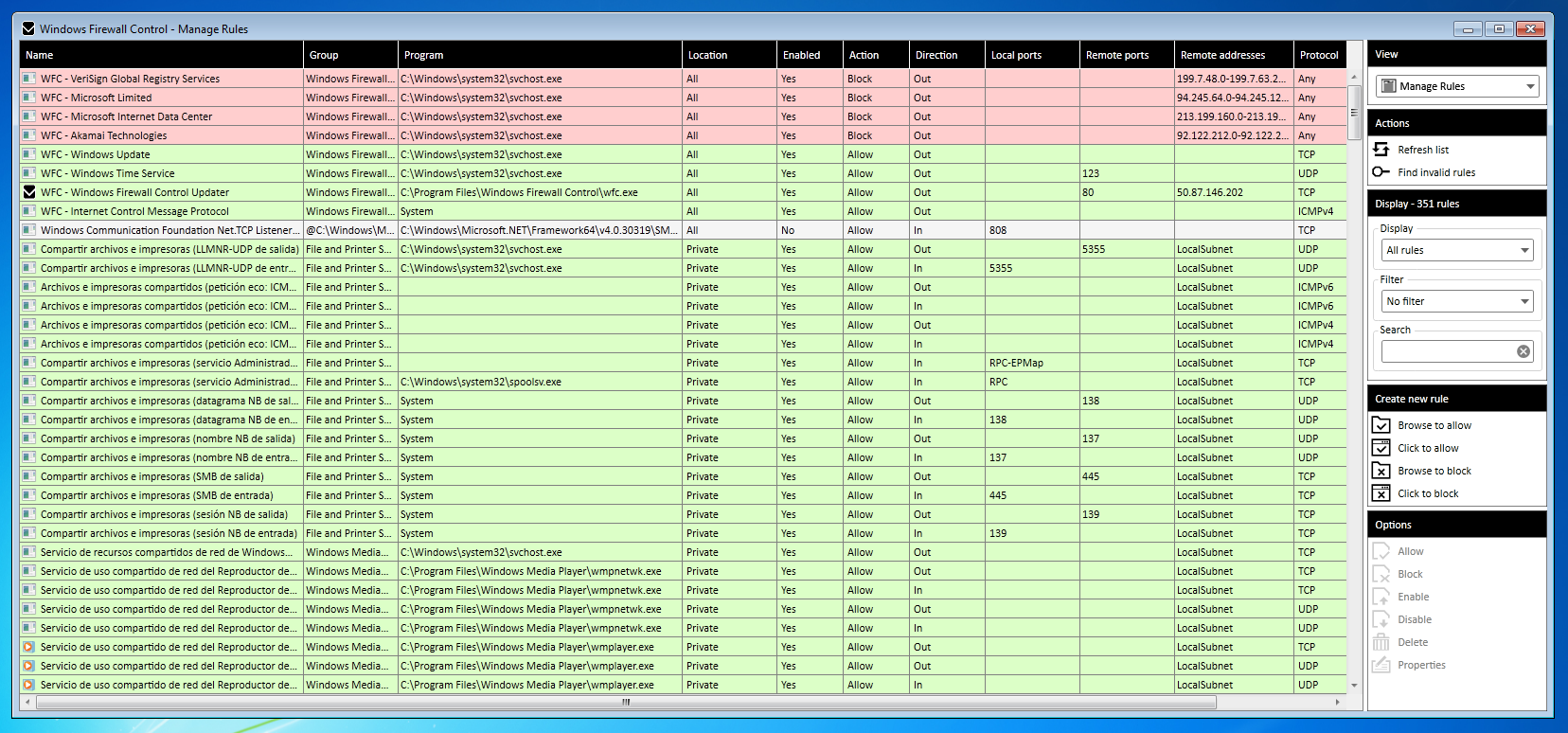
En bas à droite, nous avons 4 boutons qui nous permettront d’ajouter rapidement la permission aux programmes en fonction de leur emplacement ou de la fenêtre active dans le système, ou de bloquer l’accès afin qu’ils ne puissent pas accéder au réseau.

En haut à droite, nous avons une option pour bloquer la configuration du pare – feu avec un mot de passe et ainsi empêcher les autres utilisateurs de la mal configurer.
Que pensez-vous du contrôle du pare-feu Windows? Connaissez-vous un programme similaire?